Google スライドで think-cell のグラフが正しく表示されない
問題
PowerPointのチャートを含むPowerPointのプレゼンテーションがGoogle スライドで開かれている場合、チャートが間違って表示されたり、不格好になります。think-cell のグラフは PowerPoint のグラづを使用してレンダリングされるため、think-cell のグラフにも影響を及ぼします。例:
- データシート内のデータの全精度がラベルに表示される
- 「%」記号などの数値の書式設定が適切に設定されない
- ぼやけて見えたり、配置が間違っているラベルや線
- 縦に圧縮されたグラフ
- 追加の水平グリッド線
- 不適正な長軸/短軸の単位
- 列幅の増加/列間のギャップ幅の減少
![macの[セキュリティとプライバシー]ダイアログ.](/img/containers/assets/en/resources/kb/images/0224_openedwithgoogle.png/b0aebe8146eec57804089d8f6ac3cf41.jpg)
注記: さらに、非表示の図形がファイルから削除されます。これにより、think-cell に関連する一部のデータも削除されます。後で Microsoft PowerPoint を使用して該当するファイルを開くと、think-cellの機能が失われ、復元できなくなります。
説明
GoogleはGoogle スライドにインポートするときにすべてのチャートを画像に変換します。Googleはこの事象について、Web サイトのサポートされていない機能セクションで説明しています。このインポートは、常にすべてのグラフの機能を正確に処理するものではありません。Googleで直接ファイルを開く場合とGoogle形式でファイルを保存する場合に問題が発生します。
この問題は、think-cellを使っていなくてもPowerPointグラフの使用で再現される可能性があります。
think-cell を使用せずに再現
- PowerPointを開きます。
- [挿入] → [イラストレーション] → [グラフ] → [クラスタ化された列] → [OK]と進み、PowerPointの集合縦棒グラフを挿入します。
- Y軸を右クリックし、 [軸のフォーマット] を選択します。
- [上限] を 9.5 に設定します。
- Set [下限] を 0 に設定します。
- [メジャーユニット] を 2 に設定します。
- 列を右クリックし、[データラベルの追加] → [データラベルの追加]を選択します。
- データ ラベルを右クリックし、[データ ラベルの書式設定...] → [ラベル オプション] → [数値] → [カテゴリ] → [数値] を選択し、[小数点以下の桁数] を 0 に設定します。
- PowerPointプレゼンテーションを保存します。
- プレゼンテーションをGoogleドライブ/ Googleスライドにアップロードし、Googleスライドで開きます。
結果:カスタムのY軸の長軸の単位は無視され、Y軸は次の目盛の値まで拡張され、グラフは縦に圧縮され、ラベルは間違って配置されます。線とラベルはぼやけて見え、グラフのタイトルは削除されて列の間隔がゼロに減少されます。さらに、数値の書式設定が削除されて全精度が表示されます。 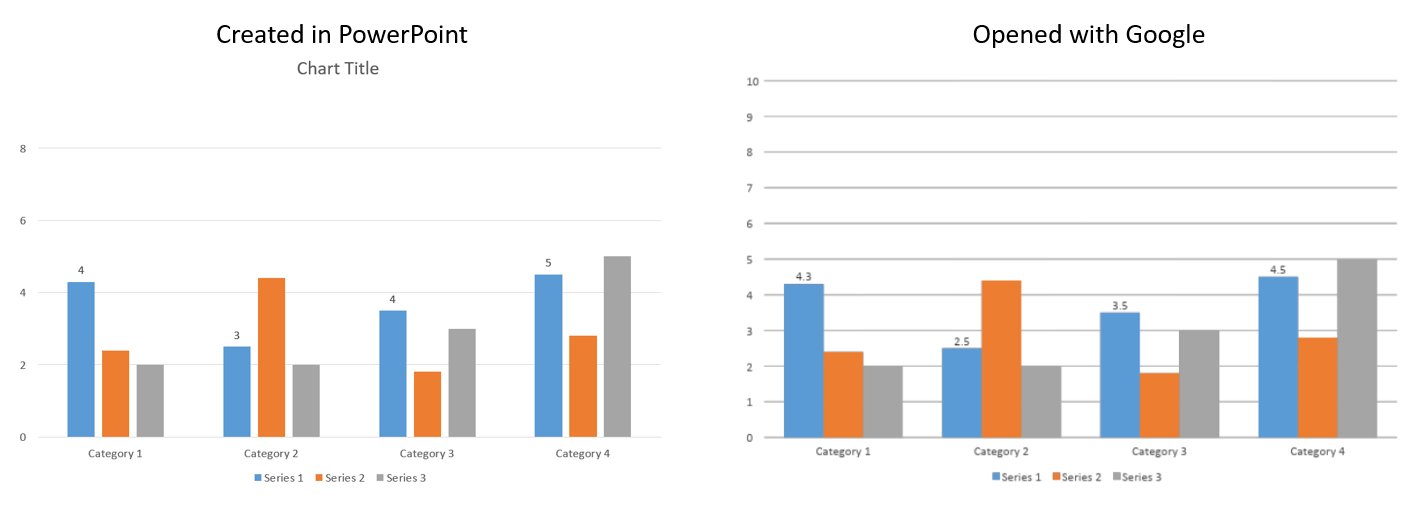
解決策
スライドをGoogleにアップロードする前に、グラフを画像に変換します。変換するには、各グラフのスクリーンショットを撮ってグラフの場所にスクリーンショットを貼り付けます。
この問題をGoogleに報告しましたが、解決策については公表されていません。Googleの管理者アカウントを持っていて、この問題が発生している場合は、直接Googleにこの問題を報告してください。これを行う方法については、Google のサポートページで説明されています。